Win10系统下,每一个文件都有属性,如文件说明、产品名、修改日期、文件版本、语言、版权等,但是有时我们需要删除这些属性,很多用户不知道如何操下面小编就和大家分享下具体的步骤
Win10删除文件属性方法:
1、利用详细信息窗格可以删除文件的某些属性。在资源管理器中选中一个文件,点击“查看”菜单,选择“窗格”功能组中的“详细信息窗格”选项,随后会在右侧自动开启详细信息窗格。右击详细信息窗格的空白区域,弹出“删除属性”选项,点击该选项(图1)。
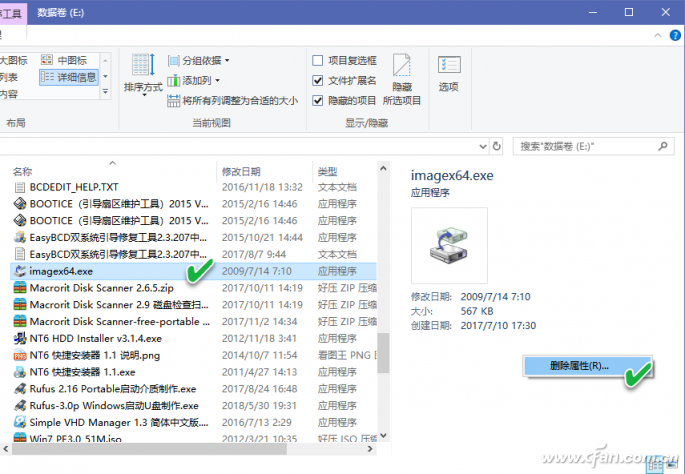
2、在随后出现的“删除属性”窗口中,选择“从此文件中删除以下属性”选项,然后选择要删除的属性条目,点击“确定”即可(图2)。
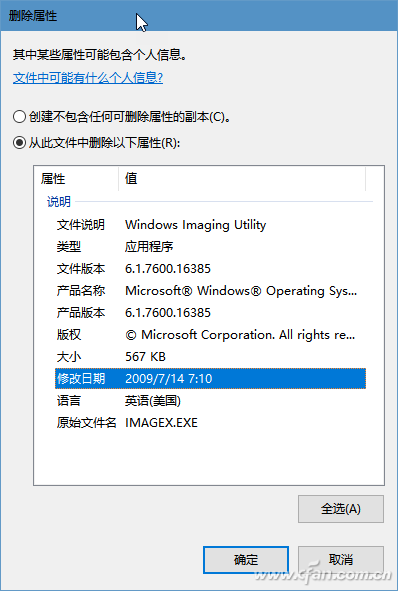
此外,如果不希望文件的某个属性被删除,则可以利用详细信息窗格,创建一个不包含任何可删除属性的副本。只需在上述图2中选中“创建不包含任何可删除属性的副本”选项,然后点击“确定”按钮即可创建,然后将源文件删除即可。
删除文件属性之后,这个文件属性就会一片空白了。一般人很难看出来这是什么文件,哪个公司开发的。